

By Nathan E. Malpass, Last updated: October 11, 2022
I telefoni sono diventati i nostri materiali di scrittura e dispositivi di archiviazione di file, comprese le note. Quando passi da Android a iPhone, è facile trasferire note da Android a iPhone, se e solo se hai le opzioni a portata di mano. Android e iPhone hanno versioni OS parallele; pertanto, è necessario un toolkit di trasferimento per supportare i due dispositivi con problemi di incompatibilità minimi. Ci sono diverse applicazioni nel mercato che si possono esplorare.
Questo articolo considererà FoneDog Phone Transfer come il toolkit migliore e più affidabile. Può trasferisci facilmente i tuoi dati da iPhone a iPhone e da Android a iPhone. Tuttavia, ci sono anche modi manuali per utilizzarlo, ma potrebbe essere necessario utilizzare il computer come piattaforma di trasferimento. Inoltre, i toolkit di archiviazione cloud sono un vantaggio per questa opzione.
Il tipo di telefono e le funzioni integrate al suo interno determinano il tipo di opzione che puoi utilizzare per trasferire le note da Android a iPhone.
Ecco alcuni dei dettagli che puoi esplorare.
Parte n. 1: come trasferire note da Android a iPhone utilizzando Google Keep?Parte n. 2: come trasferire note da Android a iPhone utilizzando Dropbox?Parte #3: come trasferire note da Android a iPhone utilizzando Google Sync?Parte n. 4: come trasferire note da Android a iPhone utilizzando FoneDog Phone Transfer?Parte #5: Riepilogo
Sai che Google ha uno strumento unico per scrivere e salvare note? Google Keep è tutto. Questo toolkit per prendere appunti online è utile anche per trasferire note da Android a iPhone. Ha solo bisogno che tu stia al passo con il processo che sembra complesso ma semplice. Dare un'occhiata!
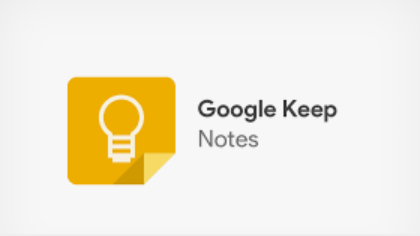
Hai mai sentito parlare di DropBox? Per chi non ha informazioni, questo è un semplice dispositivo di archiviazione cloud senza limiti al tipo di file che puoi archiviare. Video, foto, note, file audio e musicali hanno spazio in questo toolkit di archiviazione. Sebbene sembri complesso, è un'opzione per trasferire note da Android a iPhone quando lo fai bene.
Ecco il modo migliore per usarlo per questo scopo:
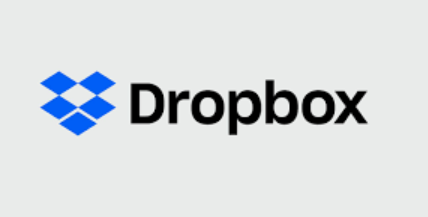
Google Cloud storage è un toolkit affidabile non solo come toolkit di archiviazione, ma anche per trasferire note da Android a iPhone. Il suo vantaggio unico è la capacità di automatizzare il trasferimento dei dati, comprese le note. Ciò significa che quando crei la nota sul telefono, questa viene automaticamente archiviata sull'unità purché la imposti come memoria predefinita per le note. Come lo imposti?
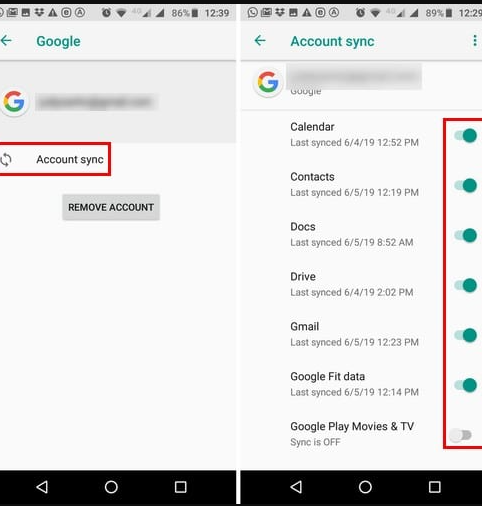
Goditi i tuoi toolkit di Google per aiutarti a trasferire le note da Android a iPhone con il minimo sforzo. Con il tuo iPhone, devi solo accedere all'account Google e tutte le informazioni, comprese le note, verranno sincronizzate con il nuovo dispositivo.
Trasferimento telefonico FoneDog è un toolkit di trasferimento telefonico indispensabile per l'opzione migliore e più affidabile per trasferire note da Android a iPhone. Grazie al supporto illimitato per tutti i dati del telefono, l'applicazione è il vero affare in tutte le funzioni di trasferimento.
Trasferimento telefonico
Trasferisci file tra iOS, Android e PC Windows.
Trasferisci e salva facilmente messaggi di testo, contatti, foto, video, musica sul computer.
Pienamente compatibile con i più recenti iOS e Android.
Scarica gratis

Questa il miglior strumento per il trasferimento di file include contatti, video, audio, file, messaggi, podcast e note. L'incompatibilità è zero, grazie sia al supporto iOS che Android all'interno dell'interfaccia. Quali sono alcune delle caratteristiche uniche del toolkit?
Come puoi usarlo al meglio per trasferire note da Android a iPhone?
Il toolkit è stato installato sul dispositivo Android per supportare il processo di trasferimento? Accedi al PlayStore e segui la procedura per completare il processo di installazione. Assicurati di avere abbastanza spazio sul tuo telefono Android.
Il cavo dati USB è il toolkit di trasferimento tra il telefono Android e il computer. Prendi nota, non utilizzare un cavo di ricarica. Se non riesce, è necessario abilitare il trasferimento dei dati sull'opzione delle impostazioni. Una volta fatto, rileva automaticamente il telefono Android
Dopo il rilevamento automatico, il computer visualizza tutti i tipi di dati in un elenco sul lato sinistro dell'applicazione in modo che tu possa scegliere il tipo e approfondire i dettagli; in questo caso, sono le note.
Invia le note al computer dopo aver fatto clic su questa icona. Il tempo necessario dipende dal numero di note e dalle dimensioni del file.
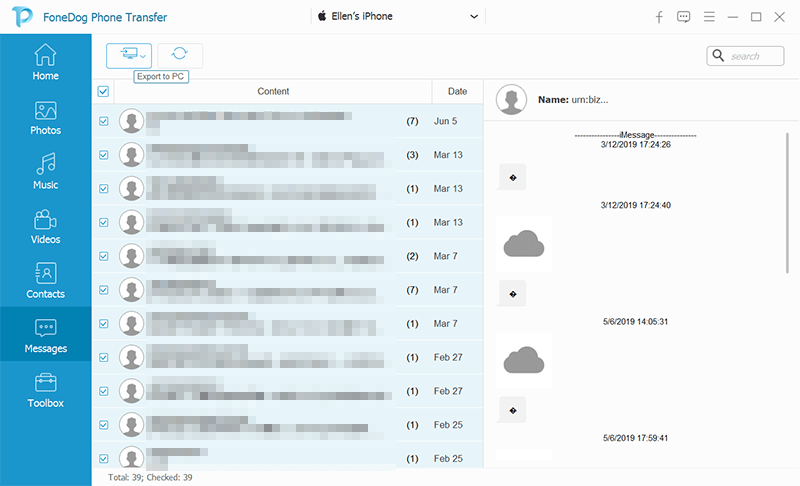
Con le note sul tuo computer, puoi facilmente inviarle all'iPhone tramite il cavo dati.
Scegli le note che ti servono sull'iPhone e condividile con l'iPhone dal computer.
Persone anche leggere5 nuovi modi per trasferire PDF su iPad gratuitamenteUna guida rapida e completa su come trasferire file da iPhone a Mac senza iTunes
Avete tutti più che sufficienti opzioni che potete usare per trasferire le note da Android a iPhone. La scelta di qualsiasi metodo non è solo a tua discrezione, ma devi controllare cosa hai a portata di mano e se l'opzione lo supporta. Finché soddisfi tutte le condizioni, sei libero di andare avanti e farlo.
Scrivi un Commento
Commento
FoneDog Phone Transfer
Trasferisci facilmente i dati tra iOS, Android e computer. Trasferisci ed esegui il backup di messaggi, foto, contatti, video e musica sul computer senza alcuna perdita.
Scarica GratisArticoli Popolari
/
INTERESSANTENOIOSO
/
SEMPLICEDIFFICILE
Grazie! Ecco le tue scelte:
Excellent
Rating: 4.5 / 5 (Basato su 93 rating)